Easy Copy
Kopieren mit einem Fingertipp. Nachdem der Benutzer auf die Aktion „Easy Copy“ getippt hat, wird die Seite sofort kopiert.
Sie können die Kopierparameter in der MyQ-Webadministrator-Oberfläche definieren, wie in Easy Copy Einstellungen im MyQ Print Server Handbuch.
Wenn ein Easy Copy-Parameter nicht auf Nur Lesen auf dem Server können Benutzer ihre Kopiereinstellungen über den Terminalbildschirm ändern.
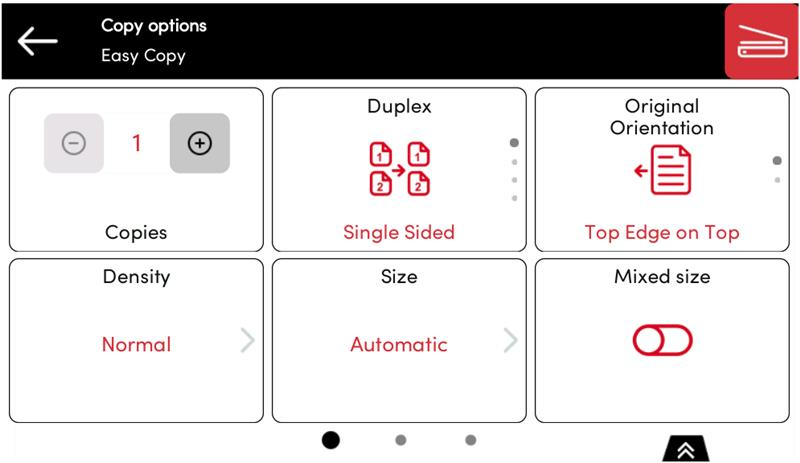
Easy Copy Parameter
Kopien - Die Anzahl der verfügbaren Kopien vordefinieren 1–99.
Farbe - Farbskala der ausgehenden Datei. Sie können aus folgenden Optionen wählen:
Farbe
Monochrom
Automatisch
Standard
Duplex - Simplex- und Duplex-Scanoptionen. Sie können aus folgenden Optionen wählen:
Einseitig
Duplex
einseitig bis doppelseitig
2-seitig zu 1-seitig
Standard
Ursprüngliche Ausrichtung - Legt die Ausrichtung der Seite in der Ausgabedatei fest. Die Position des Papiers bezieht sich auf die Person, die vor dem Druckgerät steht. Sie können aus folgenden Optionen wählen:
Oberkante oben: Die Seite wird in horizontaler Position angezeigt (die Oberkante der Seite ist vom Betrachter abgewandt)
Oberkante links: Die Seite wird vertikal angezeigt (die Oberkante der Seite befindet sich auf der linken Seite der Person)
Standard
Dichte - Dichte des Bildes in der ausgehenden Datei. Je höher sie ist, desto dunkler ist das resultierende Bild. Sie können aus den folgenden Optionen wählen:
Automatisch
Niedrigster
Unterer
Niedrig
Normal
Hoch
Höher
Höchste
Standard
Größe - Größe der gescannten Vorlage. Diese Option bestimmt die Größe des Scanbereichs und sollte daher der tatsächlichen Größe des gescannten Papiers entsprechen. Sie können aus folgenden Optionen wählen:
Automatisch
A3
A4
A5
A6
B4
B5
B6
Folio
Hauptbuch
Brief
Rechtlich
Erklärung
Oficio II
Standard
Vergrößerung - Mit diesem Parameter können Sie die Größe der Kopie festlegen. Auf diese Weise können Sie sie kleiner oder größer als die Originaldatei machen. Sie können aus den folgenden Optionen wählen:
Standard
Wie im Original
A3
A4
A5
A6
B4
B5
B6
Folio
Hauptbuch
Brief
Rechtlich
Erklärung
Leere Seiten überspringen - Mit diesem Parameter können Sie festlegen, dass leere Seiten im kopierten Dokument übersprungen werden sollen. Sie können aus folgenden Optionen wählen:
Standard
Ja
Nein
Gemischte Größe - Dieser Parameter ermöglicht die automatische Erkennung des Papierformats, wenn beim Kopieren verschiedene Papierformate verwendet werden.
Ja: Der Parameter für das Papierformat wird ignoriert und vom Gerät selbst entsprechend der Größe des gescannten Bildes festgelegt.
Nein: Das Papierformat für die Ausgabe muss eingestellt sein (alle Optionen außer „Auto“), und das Bild wird auf die gleiche Größe gezoomt und gescannt.
Standard
.png)